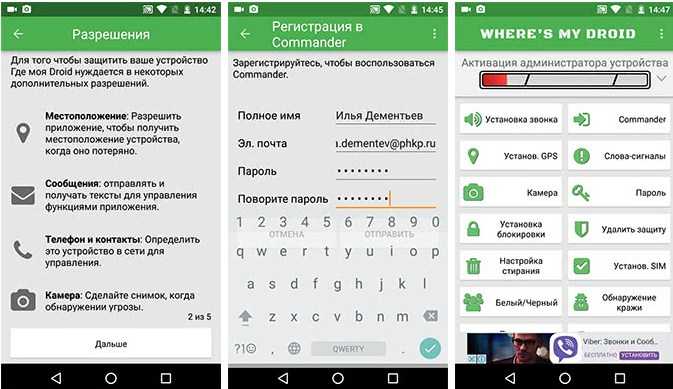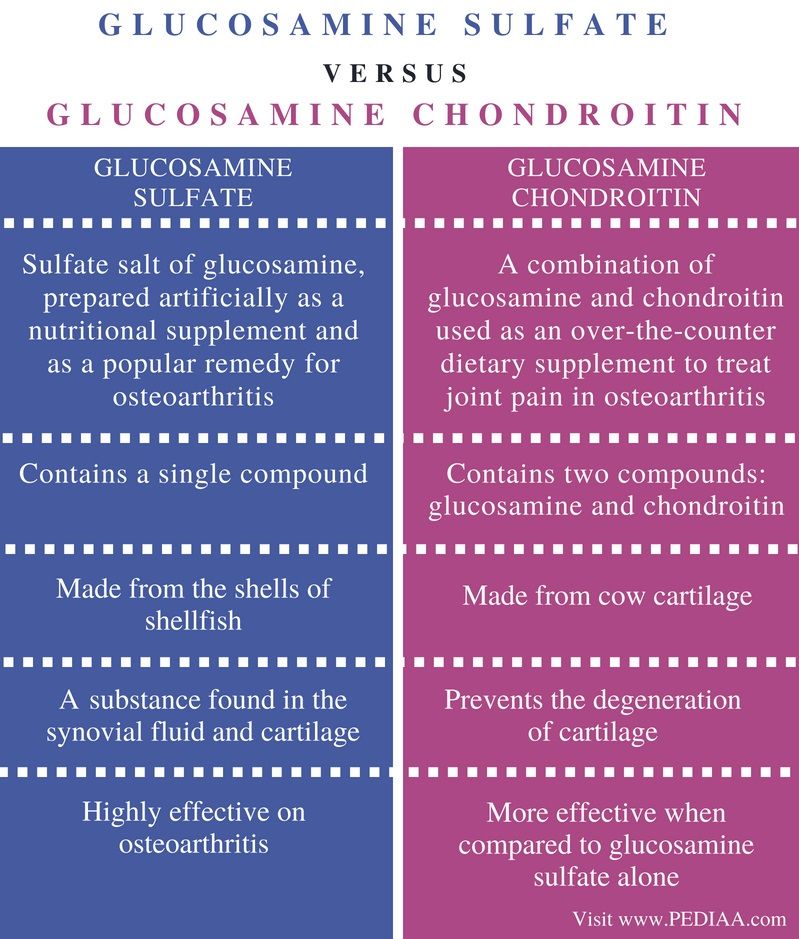Линейная аппроксимация в excel
Аппроксимация в Excel: 5 простых способов
Содержание
- Выполнение аппроксимации
- Способ 1: линейное сглаживание
- Способ 2: экспоненциальная аппроксимация
- Способ 3: логарифмическое сглаживание
- Способ 4: полиномиальное сглаживание
- Способ 5: степенное сглаживание
Среди различных методов прогнозирования нельзя не выделить аппроксимацию. С её помощью можно производить приблизительные подсчеты и вычислять планируемые показатели, путем замены исходных объектов на более простые. В Экселе тоже существует возможность использования данного метода для прогнозирования и анализа. Давайте рассмотрим, как этот метод можно применить в указанной программе встроенными инструментами.
Наименование данного метода происходит от латинского слова proxima – «ближайшая» Именно приближение путем упрощения и сглаживания известных показателей, выстраивание их в тенденцию и является его основой. Но данный метод можно использовать не только для прогнозирования, но и для исследования уже имеющихся результатов.
Ведь аппроксимация является, по сути, упрощением исходных данных, а упрощенный вариант исследовать легче.
Главный инструмент, с помощью которого проводится сглаживания в Excel – это построение линии тренда. Суть состоит в том, что на основе уже имеющихся показателей достраивается график функции на будущие периоды. Основное предназначение линии тренда, как не трудно догадаться, это составление прогнозов или выявление общей тенденции.
Но она может быть построена с применением одного из пяти видов аппроксимации:
- Линейной;
- Экспоненциальной;
- Логарифмической;
- Полиномиальной;
- Степенной.
Рассмотрим каждый из вариантов более подробно в отдельности.
Урок: Как построить линию тренда в Excel
Способ 1: линейное сглаживание
Прежде всего, давайте рассмотрим самый простой вариант аппроксимации, а именно с помощью линейной функции. На нем мы остановимся подробнее всего, так как изложим общие моменты характерные и для других способов, а именно построение графика и некоторые другие нюансы, на которых при рассмотрении последующих вариантов уже останавливаться не будем.
Прежде всего, построим график, на основании которого будем проводить процедуру сглаживания. Для построения графика возьмем таблицу, в которой помесячно указана себестоимость единицы продукции, производимой предприятием, и соответствующая прибыль в данном периоде. Графическая функция, которую мы построим, будет отображать зависимость увеличения прибыли от уменьшения себестоимости продукции.
- Для построения графика, прежде всего, выделяем столбцы «Себестоимость единицы продукции» и «Прибыль». После этого перемещаемся во вкладку «Вставка». Далее на ленте в блоке инструментов «Диаграммы» щелкаем по кнопке «Точечная». В открывшемся списке выбираем наименование «Точечная с гладкими кривыми и маркерами». Именно данный вид диаграмм наиболее подходит для работы с линией тренда, а значит, и для применения метода аппроксимации в Excel.
- График построен.
- Для добавления линии тренда выделяем его кликом правой кнопки мыши.
 Появляется контекстное меню. Выбираем в нем пункт «Добавить линию тренда…».
Появляется контекстное меню. Выбираем в нем пункт «Добавить линию тренда…». Существует ещё один вариант её добавления. В дополнительной группе вкладок на ленте «Работа с диаграммами» перемещаемся во вкладку «Макет». Далее в блоке инструментов «Анализ» щелкаем по кнопке «Линия тренда». Открывается список. Так как нам нужно применить линейную аппроксимацию, то из представленных позиций выбираем «Линейное приближение».
- Если же вы выбрали все-таки первый вариант действий с добавлением через контекстное меню, то откроется окно формата.
В блоке параметров «Построение линии тренда (аппроксимация и сглаживание)» устанавливаем переключатель в позицию «Линейная».
При желании можно установить галочку около позиции «Показывать уравнение на диаграмме». После этого на диаграмме будет отображаться уравнение сглаживающей функции.Также в нашем случае для сравнения различных вариантов аппроксимации важно установить галочку около пункта «Поместить на диаграмму величину достоверной аппроксимации (R^2)» .
 Данный показатель может варьироваться от 0 до 1. Чем он выше, тем аппроксимация качественнее (достовернее). Считается, что при величине данного показателя 0,85 и выше сглаживание можно считать достоверным, а если показатель ниже, то – нет.
Данный показатель может варьироваться от 0 до 1. Чем он выше, тем аппроксимация качественнее (достовернее). Считается, что при величине данного показателя 0,85 и выше сглаживание можно считать достоверным, а если показатель ниже, то – нет. После того, как провели все вышеуказанные настройки. Жмем на кнопку «Закрыть», размещенную в нижней части окна.
- Как видим, на графике линия тренда построена. При линейной аппроксимации она обозначается черной прямой полосой. Указанный вид сглаживания можно применять в наиболее простых случаях, когда данные изменяются довольно быстро и зависимость значения функции от аргумента очевидна.
Сглаживание, которое используется в данном случае, описывается следующей формулой:
y=ax+b
В конкретно нашем случае формула принимает такой вид:
y=-0,1156x+72,255
Величина достоверности аппроксимации у нас равна 0,9418, что является довольно приемлемым итогом, характеризующим сглаживание, как достоверное.
Способ 2: экспоненциальная аппроксимация
Теперь давайте рассмотрим экспоненциальный тип аппроксимации в Эксель.
- Для того, чтобы изменить тип линии тренда, выделяем её кликом правой кнопки мыши и в раскрывшемся меню выбираем пункт «Формат линии тренда…».
- После этого запускается уже знакомое нам окно формата. В блоке выбора типа аппроксимации устанавливаем переключатель в положение «Экспоненциальная». Остальные настройки оставим такими же, как и в первом случае. Щелкаем по кнопке «Закрыть».
- После этого линия тренда будет построена на графике. Как видим, при использовании данного метода она имеет несколько изогнутую форму. При этом уровень достоверности равен 0,9592, что выше, чем при использовании линейной аппроксимации. Экспоненциальный метод лучше всего использовать в том случае, когда сначала значения быстро изменяются, а потом принимают сбалансированную форму.
Общий вид функции сглаживания при этом такой:
y=be^x
где e – это основание натурального логарифма. (-0,012*x)
(-0,012*x)
Способ 3: логарифмическое сглаживание
Теперь настала очередь рассмотреть метод логарифмической аппроксимации.
- Тем же способом, что и в предыдущий раз через контекстное меню запускаем окно формата линии тренда. Устанавливаем переключатель в позицию «Логарифмическая» и жмем на кнопку «Закрыть».
- Происходит процедура построения линии тренда с логарифмической аппроксимацией. Как и в предыдущем случае, такой вариант лучше использовать тогда, когда изначально данные быстро изменяются, а потом принимают сбалансированный вид. Как видим, уровень достоверности равен 0,946. Это выше, чем при использовании линейного метода, но ниже, чем качество линии тренда при экспоненциальном сглаживании.
В общем виде формула сглаживания выглядит так:
y=a*ln(x)+b
где ln – это величина натурального логарифма. Отсюда и наименование метода.
В нашем случае формула принимает следующий вид:
y=-62,81ln(x)+404,96
Способ 4: полиномиальное сглаживание
Настал черед рассмотреть метод полиномиального сглаживания.
- Переходим в окно формата линии тренда, как уже делали не раз. В блоке «Построение линии тренда» устанавливаем переключатель в позицию «Полиномиальная». Справа от данного пункта расположено поле «Степень». При выборе значения «Полиномиальная» оно становится активным. Здесь можно указать любое степенное значение от 2 (установлено по умолчанию) до 6. Данный показатель определяет число максимумов и минимумов функции. При установке полинома второй степени описывается только один максимум, а при установке полинома шестой степени может быть описано до пяти максимумов. Для начала оставим настройки по умолчанию, то есть, укажем вторую степень. Остальные настройки оставляем такими же, какими мы выставляли их в предыдущих способах. Жмем на кнопку «Закрыть».
- Линия тренда с использованием данного метода построена. Как видим, она ещё более изогнута, чем при использовании экспоненциальной аппроксимации. Уровень достоверности выше, чем при любом из использованных ранее способов, и составляет 0,9724.
 2-2E+07x+2E+09
2-2E+07x+2E+09 Способ 5: степенное сглаживание
В завершении рассмотрим метод степенной аппроксимации в Excel.
- Перемещаемся в окно «Формат линии тренда». Устанавливаем переключатель вида сглаживания в позицию «Степенная». Показ уравнения и уровня достоверности, как всегда, оставляем включенными. Жмем на кнопку «Закрыть».
- Программа формирует линию тренда. Как видим, в нашем случае она представляет собой линию с небольшим изгибом. Уровень достоверности равен 0,9618, что является довольно высоким показателем. Из всех вышеописанных способов уровень достоверности был выше только при использовании полиномиального метода.
Данный способ эффективно используется в случаях интенсивного изменения данных функции. Важно учесть, что этот вариант применим только при условии, что функция и аргумент не принимают отрицательных или нулевых значений.
Общая формула, описывающая данный метод имеет такой вид:
y=bx^nВ конкретно нашем случае она выглядит так:
y = 6E+18x^(-6,512)Как видим, при использовании конкретных данных, которые мы применяли для примера, наибольший уровень достоверности показал метод полиномиальной аппроксимации с полиномом в шестой степени (0,9844), наименьший уровень достоверности у линейного метода (0,9418).
 Но это совсем не значит, что такая же тенденция будет при использовании других примеров. Нет, уровень эффективности у приведенных выше методов может значительно отличаться, в зависимости от конкретного вида функции, для которой будет строиться линия тренда. Поэтому, если для этой функции выбранный метод наиболее эффективен, то это совсем не означает, что он также будет оптимальным и в другой ситуации.
Но это совсем не значит, что такая же тенденция будет при использовании других примеров. Нет, уровень эффективности у приведенных выше методов может значительно отличаться, в зависимости от конкретного вида функции, для которой будет строиться линия тренда. Поэтому, если для этой функции выбранный метод наиболее эффективен, то это совсем не означает, что он также будет оптимальным и в другой ситуации. Если вы пока не можете сразу определить, основываясь на вышеприведенных рекомендациях, какой вид аппроксимации подойдет конкретно в вашем случае, то есть смысл попробовать все методы. После построения линии тренда и просмотра её уровня достоверности можно будет выбрать оптимальный вариант.
Коэффициент аппроксимации в excel. Метод аппроксимации в Microsoft Excel
Полиномиальная аппроксимация непрерывной на отрезке функции.
Аппроксимация (от латинского "approximate" -"приближаться")- приближенное выражение каких-либо математических объектов (например, чисел или функций) через другие более простые, более удобные в пользовании или просто более известные.
 В научных исследованиях аппроксимация применяется для описания, анализа, обобщения и дальнейшего использования эмпирических результатов.
В научных исследованиях аппроксимация применяется для описания, анализа, обобщения и дальнейшего использования эмпирических результатов. Как известно, между величинами может существовать точная (функциональная) связь, когда одному значению аргумента соответствует одно определенное значение, и менее точная (корреляционная) связь, когда одному конкретному значению аргумента соответствует приближенное значение или некоторое множество значений функции, в той или иной степени близких друг к другу. При ведении научных исследований, обработке результатов наблюдения или эксперимента обычно приходиться сталкиваться со вторым вариантом. При изучении количественных зависимостей различных показателей, значения которых определяются эмпирически, как правило, имеется некоторая их вариабельность. Частично она задается неоднородностью самих изучаемых объектов неживой и, особенно, живой природы, частично обуславливается погрешностью наблюдения и количественной обработке материалов. Последнюю составляющую не всегда удается исключить полностью, можно лишь минимизировать ее тщательным выбором адекватного метода исследования и аккуратностью работы.
 Поэтому при выполнении любой научно-исследовательской работы возникает проблема выявления подлинного характера зависимости изучаемых показателей, этой или иной степени замаскированных неучтенностью вариабельности значений. Для этого и применяется аппроксимация - приближенное описание корреляционной зависимости переменных подходящим уравнением функциональной зависимости, передающим основную тенденцию зависимости (или ее "тренд").
Поэтому при выполнении любой научно-исследовательской работы возникает проблема выявления подлинного характера зависимости изучаемых показателей, этой или иной степени замаскированных неучтенностью вариабельности значений. Для этого и применяется аппроксимация - приближенное описание корреляционной зависимости переменных подходящим уравнением функциональной зависимости, передающим основную тенденцию зависимости (или ее "тренд"). При выборе аппроксимации следует исходить из конкретной задачи исследования. Обычно, чем более простое уравнение используется для аппроксимации, тем более приблизительно получаемое описание зависимости.
Поэтому важно считывать, насколько существенны и чем обусловлены отклонения конкретных значений от получаемого тренда. При описании зависимости эмпирически определенных значений можно добиться и гораздо большей точности, используя какое-либо более сложное, много параметрическое уравнение. Однако нет никакого смысла стремиться с максимальной точностью передать случайные отклонения величин в конкретных рядах эмпирических данных.
 Гораздо важнее уловить общую закономерность, которая в данном случае наиболее логично и с приемлемой точностью выражается именно двухпараметрическим уравнением степенной функции. Таким образом, выбирая метод аппроксимации, исследователь всегда идет на компромисс: решает, в какой степени в данном случае целесообразно и уместно "пожертвовать" деталями и, соответственно, насколько обобщенно следует выразить зависимость сопоставляемых переменных. Наряду с выявлением закономерностей, замаскированных случайными отклонениями эмпирических данных от общей закономерности, аппроксимация позволяет также решать много других важных задач: формализовать найденную зависимость; найти неизвестные значения зависимой переменной путем интерполяции или, если это допустимо, экстраполяции.
Гораздо важнее уловить общую закономерность, которая в данном случае наиболее логично и с приемлемой точностью выражается именно двухпараметрическим уравнением степенной функции. Таким образом, выбирая метод аппроксимации, исследователь всегда идет на компромисс: решает, в какой степени в данном случае целесообразно и уместно "пожертвовать" деталями и, соответственно, насколько обобщенно следует выразить зависимость сопоставляемых переменных. Наряду с выявлением закономерностей, замаскированных случайными отклонениями эмпирических данных от общей закономерности, аппроксимация позволяет также решать много других важных задач: формализовать найденную зависимость; найти неизвестные значения зависимой переменной путем интерполяции или, если это допустимо, экстраполяции. Здесь будет рассмотрена полиномиальная аппроксимация. Это означает, что наша задача состоит в том, что, опираясь на начальные данные (функция и отрезок), необходимо найти такой полином, отклонение линии которого от графика начальной функции будет минимальным.

Наиболее популярным методом полиномиальной аппроксимации является метод наименьших квадратов. В Excel он реализуется при помощи диаграммы и линии тренда.
Разберем данный метод в Excel.
Начальные данные:
Сначала нам необходимо разбить данный отрезок при помощи "Чебышевского" разбиения, т.к. данный вид разбиения всегда дает более точный результат.
В колонке I(рис. 1) записываем числа от 0 до 8, т.к. отрезок разбиваем на 8 частей.
В колонке z ячейки вычисляем по формуле: COS(3,141593*I/8). Для вычисления каждой ячейки используем соответствующее ей I.
Значение каждого x находим по формуле: 2*z + 1.
В колонке F(x) вычисляем значение данной функции для каждого x.
Рисунок 1
Далее в ячейках h3,I2,J2 задаем начальные значения коэффициентов a, b и c в искомом полиноме (рис. 2).
Рисунок 2
В столбце F со 2 по 10 ячейки вычисляем значения отклонений, т.е. модуль разности между значением начальной функции и найденным полиномом. 2+$I$2*x+$J$2)).
2+$I$2*x+$J$2)). В ячейке B11 вычисляется сумма отклонений, а в ячейке B12 среднее отклонение (рис. 3).
Рисунок 3
С помощью "Мастера диаграмм" строим точечную диаграмму, исходя из данных столбцов x и F(x). Теперь во вкладке "Диаграмма" выбираем "Добавить линию тренда" и устанавливаем необходимый флажок для того, чтобы показать уравнение на диаграмме (рис. 4).
Рисунок 4
Теперь подставляем коэффициенты из полученного уравнения в ячейки h3, I2 и J2 (рис. 5).
Рисунок 5
Как видно, среднее отклонение равно 0,117006252.Найденный полином: 0,363*x² - 0,6901*x + 2,2203.
Предложим иной метод полиномиальной аппроксимации.
Открываем вкладку "Сервис" и выбираем "Поиск решений". В появившемся окне целевой ячейкой указываем F11, причем равной минимальному значению. В поле "изменяя ячейки" указываем h3, I2 и J2.
Нажимаем кнопку "Выполнить". После выполнения процедуры мы видим, что результаты изменились (рис.
 6).
6).
Рисунок 6
На этот раз среднее отклонение равно 0,106084329.Найденный полином: 0,35724*x² - 0,702*x + 2,259158.
Этот результат существенно точнее предыдущего, что подтверждает преимущество использования минимизации суммы отклонений по сравнению с методом наименьших квадратов.
ЗАВИСИМОСТЕЙ
Excel располагает средствами, позволяющими прогнозировать процессы. Задача аппроксимации возникает в случае необходимости аналитически описать явления, имеющие место в жизни и заданные в виде таблиц, содержащих значения аргумента (аргументов) и функции. Если зависимость удается найти, можно сделать прогноз о поведении исследуемой системы в будущем и, возможно, выбрать оптимальное направление ее развития. Такая аналитическая функция (называемая еще трендом) может иметь разный вид и разный уровень сложности в зависимости от сложности системы и желаемой точности представления.
10.1. Линейная регрессия
Самый простой и популярной является аппроксимация прямой линией – линейная регрессия.

Пусть мы имеем фактическую информацию об уровнях прибыли Y в зависимости от размера X капиталовложений – Y(X). На рис. 10.1-1 показаны четыре такие точки М(Y,X). Пусть также у нас имеются основания предполагать, что зависимость эта линейная, т.е. имеет вид Y=А+ВX. Если бы нам удалось найти коэффициенты A и B и по ним построить прямую (например, такую, как на рисунке), в дальнейшем мы могли бы сделать осознанные предположения о динамике бизнеса и возможном коммерческом состоянии предприятия в будущем. Очевидно, что нас бы устроила прямая, находящаяся как можно ближе к известным точкам М(Y,X), т.е. имеющая минимальную сумму отклонений или сумму ошибок (на рисунке отклонения показаны пунктирными линиями). Известно, что существует только одна такая прямая.
Для решения этой задачи используют метод наименьших квадратов ошибок. Разность (ошибка) между известным значением Y1 точки М1(Y1,X1) и значением Y(X1), вычисленным по уравнению прямой для того же значения X1, составит
D1 = Y1 – A – B X1.
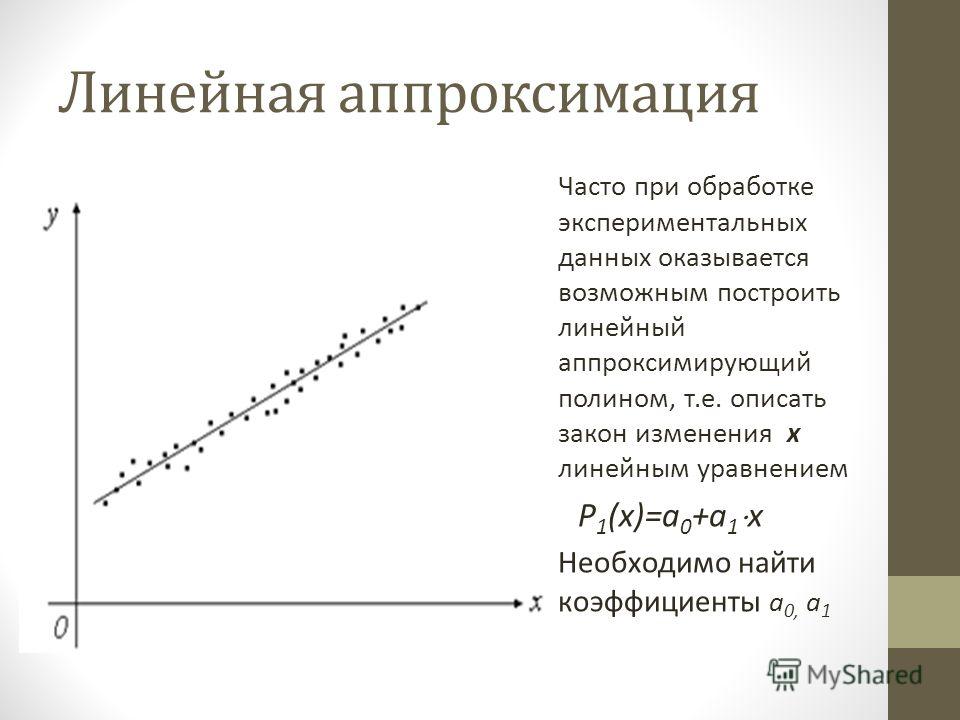
Такая же разность
для X=X2 составит D2 = Y2 – A – B X2;
для X=X3 D3 = Y3 – A – B X3;
и для X=X4 D4 = Y4 – A – B X4.
Запишем выражение для суммы квадратов этих ошибок
Ф(A,В)=(Y1–A–B X1) 2 +(Y2–A–B X2) 2 +(Y3–A–B X3) 2 +(Y4–A–B X4) 2
или сокращенно Ф(B,A) = å(Yi – A – BXi) 2 .
Здесь нам известны все X и Y и неизвестны коэффициенты A и B. Проведем искомую прямую так (т.е. выберем A и B такими), чтобы эта сумма квадратов ошибок Ф(A,B) была минимальной. Условиями минимальности являются известные соотношения
¶Ф(A,B)/¶A=0 и ¶Ф(A,B)/¶B=0.
Выведем эти выражения (индексы при знаке суммы опускаем):
¶[å(Yi–A–B Xi) 2 ]/¶A = å(Yi–A–B Xi)(–1)
¶[å(Yi–A–B Xi) 2 ]/¶B = å(Yi–A–B Xi)(–Xi).
Преобразуем полученные формулы и приравняем их нулю
Microsoft Excel (также иногда называется Microsoft Office Excel) -- программа для работы с электронными таблицами, созданная корпорацией Microsoft для Microsoft Windows, Windows NT и Mac OS.
 Она предоставляет возможности экономико-статистических расчетов, графические инструменты и, за исключением Excel 2008 под Mac OS X, язык макропрограммирования VBA (Visual Basic для приложений). Microsoft Excel входит в состав Microsoft Office и на сегодняшний день Excel является одним из наиболее популярных приложений в мире.
Она предоставляет возможности экономико-статистических расчетов, графические инструменты и, за исключением Excel 2008 под Mac OS X, язык макропрограммирования VBA (Visual Basic для приложений). Microsoft Excel входит в состав Microsoft Office и на сегодняшний день Excel является одним из наиболее популярных приложений в мире.В MS Excel аппроксимация экспериментальных данных осуществляется путем построения их графика (x - отвлеченные величины) или точечного графика (x - имеет конкретные значения) с последующим подбором подходящей аппроксимирующей функции (линии тренда).
Возможны следующие варианты функций:
· Линейная - y=ax+b. Обычно применяется в простейших случаях, когда экспериментальные данные возрастают или убывают с постоянной скоростью.
· Полиномиальная - y=a 0 +a 1 x+a 2 x 2 +…+a n x n , где до шестого порядка включительно (n?6), a i - константы. Используется для описания экспериментальных данных, попеременно возрастающих и убывающих. Степень полинома определяется количеством экстремумов (максимумов или минимумов) кривой.
 Полином второй степени можно описать только один максимум или минимум, полином третьей степени может иметь один или два экстремума, четвертой степени - не более трех экстремумов и т.д.
Полином второй степени можно описать только один максимум или минимум, полином третьей степени может иметь один или два экстремума, четвертой степени - не более трех экстремумов и т.д.· Логарифмическая - y=a·lnx+b, где a и b - константы, ln - функция натурального логарифма. Функция применяется для описания экспериментальных данных, которые вначале быстро растут или убывают, а затем постепенно стабилизируются.
· Степенная - y=b·x a , где a и b - константы. Аппроксимация степенной функцией используется для экспериментальных данных с постоянно увеличивающейся (или убывающей) скоростью роста. Данные не должны иметь нулевых или отрицательных значений.
· Экспоненциальная - y=b·e ax , a и b - константы, e - основание натурального логарифма. Применяется для описания экспериментальных данных, которые быстро растут или убывают, а затем постепенно стабилизируются. Часто ее использование вытекает из теоретических соображений.
Степень близости аппроксимации экспериментальных данных выбранной функцией оценивается коэффициентом детерминации (R 2).
 Таким образом, если есть несколько подходящих вариантов типов аппроксимирующих функций, можно выбрать функцию с большим коэффициентом детерминации (стремящимся к 1).
Таким образом, если есть несколько подходящих вариантов типов аппроксимирующих функций, можно выбрать функцию с большим коэффициентом детерминации (стремящимся к 1).MathCAD -- это специфический язык программирования, который позволяет облегчить решение математических уравнений. MathCAD -- система компьютерной алгебры из класса систем автоматизированного проектирования, ориентированная на подготовку интерактивных документов с вычислениями и визуальным сопровождением, отличается легкостью использования и применения для коллективной работы. MathCAD идеально подходит для осуществления математического моделирования -- осуществляя решение разного рода уравнений и создавая отчет о полученных результатах.
В MathCAD совсем немного типов данных по сравнению с универсальными языками программирования -- всего три. Кратко охарактеризуем их (более детально они будут описаны позже).
Числа (как действительные, так и комплексные): все числа MathCAD хранит в одном формате (с плавающей точкой двойной точности), не разделяя их на целые и действительные.
 На одно число выделяется 64 бита. При этом десятичная часть не может превышать по длине 17 знаков, а порядок должен лежать между -307 и 307. Комплексные числа на уровне реализации представляют собой пару действительных чисел. При этом во многих видах расчетов число воспринимается как комплексное, даже если у него нет мнимой части. Описанные особенности чисел в MathCAD касаются только численных расчетов. При работе в символьном режиме совершенно другие уровни точности.
На одно число выделяется 64 бита. При этом десятичная часть не может превышать по длине 17 знаков, а порядок должен лежать между -307 и 307. Комплексные числа на уровне реализации представляют собой пару действительных чисел. При этом во многих видах расчетов число воспринимается как комплексное, даже если у него нет мнимой части. Описанные особенности чисел в MathCAD касаются только численных расчетов. При работе в символьном режиме совершенно другие уровни точности.Строки: в общем случае любой текст, заключенный в кавычки. На практике строки используются в основном для задания сообщений об ошибках, возникших при работе программ на языке MathCAD.
Массивы: к ним относятся матрицы, векторы, тензоры, таблицы -- любые упорядоченные последовательности элементов произвольного типа. К данным этого типа можно отнести и ранжированные переменные. В отдельную группу следует выделить так называемые размерные переменные, то есть единицы измерения, имеющие огромное значение в науке и технике.
 В MathCAD нет логического типа данных. Для обозначения истины и лжи логическими операторами и функциями используются числа -- 0 и 1.
В MathCAD нет логического типа данных. Для обозначения истины и лжи логическими операторами и функциями используются числа -- 0 и 1.В MathCAD существует несколько функций, позволяющих выполнить регрессию с использованием зависимостей, наиболее часто встречающихся на практике. Таких функций в MathCAD всего шесть. Вот некоторые из них:
· expfit(vx,vy,vg) - регрессия экспоненциальной функцией y = a*e b*x +c.
· sinfit(vx,vy,vg) - регрессия синусоидальной функцией y = a*sin(x+b)+c.
· pwrfit(vx,vy,vg) - регрессия степенной функцией e = a*x b +c.
Перечисленные функции используют трехпараметрическую аппроксимирующую функцию, нелинейную по параметрам. При вычислении оптимальных значений трех параметров регрессионной функции по методу наименьших квадратов возникает необходимость в решении сложной системы из трех нелинейных уравнений. Такая система часто может иметь несколько решений. Поэтому в функциях MathCAD, которые проводят регрессию трехпараметрическими зависимостями, введен дополнительный аргумент vg.
 Данный аргумент - это трехкомпонентный вектор, содержащий приблизительные значения параметров a,b и c, входящих в аппроксимирующую функцию. Неправильный выбор элементов вектора vg может привести к неудовлетворительному результату регрессии. В MathCAD существуют средства для проведения регрессии самого общего вида. Это означает, что можно использовать любые функции в качестве аппроксимирующих и находить оптимальные значения любых их параметров, как линейных, так и нелинейных. В том случае, если регрессионная функция является линейной по всем параметрам, т.е. представляет линейную комбинацию жестко заданных функций, провести регрессию можно с помощью встроенной функции linfit(vx,vy,F). Аргумент F - это векторная функция, из элементов которой должна быть построена линейная комбинация, наилучшим образом аппроксимирующая заданную последовательность точек. Результатом работы функции linfit является вектор линейных коэффициентов. Каждый элемент этого вектора - коэффициент при функции, стоящей на соответствующем месте в векторе F.
Данный аргумент - это трехкомпонентный вектор, содержащий приблизительные значения параметров a,b и c, входящих в аппроксимирующую функцию. Неправильный выбор элементов вектора vg может привести к неудовлетворительному результату регрессии. В MathCAD существуют средства для проведения регрессии самого общего вида. Это означает, что можно использовать любые функции в качестве аппроксимирующих и находить оптимальные значения любых их параметров, как линейных, так и нелинейных. В том случае, если регрессионная функция является линейной по всем параметрам, т.е. представляет линейную комбинацию жестко заданных функций, провести регрессию можно с помощью встроенной функции linfit(vx,vy,F). Аргумент F - это векторная функция, из элементов которой должна быть построена линейная комбинация, наилучшим образом аппроксимирующая заданную последовательность точек. Результатом работы функции linfit является вектор линейных коэффициентов. Каждый элемент этого вектора - коэффициент при функции, стоящей на соответствующем месте в векторе F. Таким образом, для того чтобы получить регрессионную функцию, достаточно скалярно перемножить эти два вектора.
Таким образом, для того чтобы получить регрессионную функцию, достаточно скалярно перемножить эти два вектора.Средняя ошибка аппроксимации - среднее отклонение расчетных значений от фактических:
Где y x - расчетное значение по уравнению.
Значение средней ошибки аппроксимации до 15% свидетельствует о хорошо подобранной модели уравнения.
По семи территориям Уральского района за 199Х г. известны значения двух признаков.
Требуется:
1. Для характеристики зависимости у от х рассчитать параметры следующих функций:
а) линейной;
б) степенной;
в) показательной;
г) равносторонней гиперболы (так же нужно придумать как предварительно линеаризовать данную модель).
2. Оценить каждую модель через среднюю ошибку аппроксимации А ср и F-критерий Фишера.Решение проводим при помощь онлайн калькулятора Линейное уравнение регрессии .
а) линейное уравнение регрессии;
Использование графического метода .
Этот метод применяют для наглядного изображения формы связи между изучаемыми экономическими показателями. Для этого в прямоугольной системе координат строят график, по оси ординат откладывают индивидуальные значения результативного признака Y, а по оси абсцисс - индивидуальные значения факторного признака X.
Совокупность точек результативного и факторного признаков называется полем корреляции .На основании поля корреляции можно выдвинуть гипотезу (для генеральной совокупности) о том, что связь между всеми возможными значениями X и Y носит линейный характер.
Линейное уравнение регрессии имеет вид y = bx + a + ε
Здесь ε - случайная ошибка (отклонение, возмущение).
Причины существования случайной ошибки:
1. Невключение в регрессионную модель значимых объясняющих переменных;
2. Агрегирование переменных. Например, функция суммарного потребления – это попытка общего выражения совокупности решений отдельных индивидов о расходах. Это лишь аппроксимация отдельных соотношений, которые имеют разные параметры.
Это лишь аппроксимация отдельных соотношений, которые имеют разные параметры.
3. Неправильное описание структуры модели;
4. Неправильная функциональная спецификация;
5. Ошибки измерения.
Так как отклонения ε i для каждого конкретного наблюдения i – случайны и их значения в выборке неизвестны, то:
1) по наблюдениям x i и y i можно получить только оценки параметров α и β
2) Оценками параметров α и β регрессионной модели являются соответственно величины а и b, которые носят случайный характер, т.к. соответствуют случайной выборке;
Тогда оценочное уравнение регрессии (построенное по выборочным данным) будет иметь вид y = bx + a + ε, где e i – наблюдаемые значения (оценки) ошибок ε i , а и b соответственно оценки параметров α и β регрессионной модели, которые следует найти.
Для оценки параметров α и β - используют МНК (метод наименьших квадратов).Получаем b = -0.35, a = 76.88
Уравнение регрессии:
y = -0.35 x + 76.88x y x 2 y 2 x y y(x) (y i -y cp) 2 (y-y(x)) 2 |y - y x |:y 45,1 68,8 2034,01 4733,44 3102,88 61,28 119,12 56,61 0,1094 59 61,2 3481 3745,44 3610,8 56,47 10,98 22,4 0,0773 57,2 59,9 3271,84 3588,01 3426,28 57,09 4,06 7,9 0,0469 61,8 56,7 3819,24 3214,89 3504,06 55,5 1,41 1,44 0,0212 58,8 55 3457,44 3025 3234 56,54 8,33 2,36 0,0279 47,2 54,3 2227,84 2948,49 2562,96 60,55 12,86 39,05 0,1151 55,2 49,3 3047,04 2430,49 2721,36 57,78 73,71 71,94 0,172 384,3 405,2 21338,41 23685,76 22162,34 405,2 230,47 201,71 0,5699 Примечание: значения y(x) находятся из полученного уравнения регрессии:
y(45. 1) = -0.35*45.1 + 76.88 = 61.28
1) = -0.35*45.1 + 76.88 = 61.28
y(59) = -0.35*59 + 76.88 = 56.47
... ... ...Ошибка аппроксимации
Оценим качество уравнения регрессии с помощью ошибки абсолютной аппроксимации. Средняя ошибка аппроксимации - среднее отклонение расчетных значений от фактических:Поскольку ошибка меньше 15%, то данное уравнение можно использовать в качестве регрессии.
F-статистики. Критерий Фишера.
3. Табличное значение определяется по таблицам распределения Фишера для заданного уровня значимости, принимая во внимание, что число степеней свободы для общей суммы квадратов (большей дисперсии) равно 1 и число степеней свободы остаточной суммы квадратов (меньшей дисперсии) при линейной регрессии равно n-2.
4. Если фактическое значение F-критерия меньше табличного, то говорят, что нет основания отклонять нулевую гипотезу.
В противном случае, нулевая гипотеза отклоняется и с вероятностью (1-α) принимается альтернативная гипотеза о статистической значимости уравнения в целом.
б) степенная регрессия ;
Решение проводится с помощью сервиса Нелинейная регрессия . При выборе укажите Степенная y = ax b
в) показательная регрессия;
г) модель равносторонней гиперболы.
Система нормальных уравнений.Для наших данных система уравнений имеет вид
7a + 0.1291b = 405.2
0.1291a + 0.0024b = 7.51
Из первого уравнения выражаем а и подставим во второе уравнение
Получаем b = 1054.67, a = 38.44
Уравнение регрессии:
y = 1054.67 / x + 38.44
Ошибка аппроксимации.
Оценим качество уравнения регрессии с помощью ошибки абсолютной аппроксимации.Поскольку ошибка меньше 15%, то данное уравнение можно использовать в качестве регрессии.
Критерий Фишера.
Проверка значимости модели регрессии проводится с использованием F-критерия Фишера, расчетное значение которого находится как отношение дисперсии исходного ряда наблюдений изучаемого показателя и несмещенной оценки дисперсии остаточной последовательности для данной модели.
Если расчетное значение с k1=(m) и k2=(n-m-1) степенями свободы больше табличного при заданном уровне значимости, то модель считается значимой.где m – число факторов в модели.
Оценка статистической значимости парной линейной регрессии производится по следующему алгоритму:
1. Выдвигается нулевая гипотеза о том, что уравнение в целом статистически незначимо: H 0: R 2 =0 на уровне значимости α.
2. Далее определяют фактическое значение F-критерия:где m=1 для парной регрессии.
Табличное значение критерия со степенями свободы k1=1 и k2=5, Fkp = 6.61
Поскольку фактическое значение FСреди различных методов прогнозирования нельзя не выделить аппроксимацию. С её помощью можно производить приблизительные подсчеты и вычислять планируемые показатели, путем замены исходных объектов на более простые. В Экселе тоже существует возможность использования данного метода для прогнозирования и анализа. Давайте рассмотрим, как этот метод можно применить в указанной программе встроенными инструментами.

Наименование данного метода происходит от латинского слова proxima – «ближайшая» Именно приближение путем упрощения и сглаживания известных показателей, выстраивание их в тенденцию и является его основой. Но данный метод можно использовать не только для прогнозирования, но и для исследования уже имеющихся результатов. Ведь аппроксимация является, по сути, упрощением исходных данных, а упрощенный вариант исследовать легче.
Главный инструмент, с помощью которого проводится сглаживания в Excel – это построение линии тренда. Суть состоит в том, что на основе уже имеющихся показателей достраивается график функции на будущие периоды. Основное предназначение линии тренда, как не трудно догадаться, это составление прогнозов или выявление общей тенденции.
Но она может быть построена с применением одного из пяти видов аппроксимации:
- Линейной;
- Экспоненциальной;
- Логарифмической;
- Полиномиальной;
- Степенной.
Рассмотрим каждый из вариантов более подробно в отдельности.

Способ 1: линейное сглаживание
Прежде всего, давайте рассмотрим самый простой вариант аппроксимации, а именно с помощью линейной функции. На нем мы остановимся подробнее всего, так как изложим общие моменты характерные и для других способов, а именно построение графика и некоторые другие нюансы, на которых при рассмотрении последующих вариантов уже останавливаться не будем.
Прежде всего, построим график, на основании которого будем проводить процедуру сглаживания. Для построения графика возьмем таблицу, в которой помесячно указана себестоимость единицы продукции, производимой предприятием, и соответствующая прибыль в данном периоде. Графическая функция, которую мы построим, будет отображать зависимость увеличения прибыли от уменьшения себестоимости продукции.
Сглаживание, которое используется в данном случае, описывается следующей формулой:
В конкретно нашем случае формула принимает такой вид:
y=-0,1156x+72,255
Величина достоверности аппроксимации у нас равна 0,9418 , что является довольно приемлемым итогом, характеризующим сглаживание, как достоверное.
 (-6,512)
(-6,512)Как видим, при использовании конкретных данных, которые мы применяли для примера, наибольший уровень достоверности показал метод полиномиальной аппроксимации с полиномом в шестой степени (0,9844 ), наименьший уровень достоверности у линейного метода (0,9418 ). Но это совсем не значит, что такая же тенденция будет при использовании других примеров. Нет, уровень эффективности у приведенных выше методов может значительно отличаться, в зависимости от конкретного вида функции, для которой будет строиться линия тренда. Поэтому, если для этой функции выбранный метод наиболее эффективен, то это совсем не означает, что он также будет оптимальным и в другой ситуации.
Если вы пока не можете сразу определить, основываясь на вышеприведенных рекомендациях, какой вид аппроксимации подойдет конкретно в вашем случае, то есть смысл попробовать все методы. После построения линии тренда и просмотра её уровня достоверности можно будет выбрать оптимальный вариант.
Линейная интерполяция в Excel — EngineerExcel
Чтобы выполнить линейную интерполяцию в Excel, используйте функцию ПРОГНОЗ для прямой интерполяции между двумя парами значений x и y.

В приведенном ниже примере формула для интерполяции и нахождения значения y, соответствующего значению x, равному 1,4, выглядит следующим образом: простой метод работает, когда есть только две пары значений x и y. Если пар больше 2, расчет усложняется.
Содержание
- Линейная интерполяция в Excel
- Interpolate в Excel с Xlookup
- Используйте xlookup для поиска значений для интерполяции в Excel
- . ForeCast для InderPolation
- ForeCast для InderPolation
- . Функции ПОИСКПОЗ для интерполяции в Excel
- Как интерполировать в Excel с помощью формулы интерполяции
- Как интерполировать график в Excel?
- Резюме
- x - входное значение
- known_ys — известные значения y
- known_xs — известные значения x
- lookup_value — значение для поиска
- lookup_array — это массив, в котором ищется lookup_value
- return_array — это массив, из которого возвращается результат
- if_not_found — возвращаемое значение, если ничего не найдено (необязательно)
- match_mode сообщает функции, что делать, если точное совпадение не найдено (необязательно)
- search_mode сообщает функции, как искать в массиве (необязательно)
- Создайте диаграмму на основе электронной таблицы. Выделите диапазон A1:P2 и нажмите «Вставка»-«Графики»-«Вставить линейный график»-«Линия». Выберите простой график из предложенных типов диаграмм. Горизонтальное направление представляет год, а вертикальное — цену.
- Щелкните правой кнопкой мыши саму диаграмму. Нажмите «Добавить линию тренда».
- Откроется окно настройки параметров линии. Выберите тип линии и введите значение R-квадрата (значение точности аппроксимации) на графике.

- На графике появляется перекошенная линия.
- радар;
- циркулярный;
- поверхность; пончик
- ;
- стереограмма;
- сложены.
- , где 4,503 – индикатор наклона;
- 6,1333 - смещение;
- у - последовательность значений,
- х - номер периода.

- 7,6403 и -0,084 – константы;
- e – основание натурального логарифма.
Линейная интерполяция в Excel
В Excel нет функции линейной интерполяции, но функцию ПРОГНОЗ можно использовать для линейной интерполяции, когда есть только две пары значений x и y.
Он имеет следующий синтаксис:
=ПРОГНОЗ(x,известный_ys,известный_xs)
где:
Функция ПРОГНОЗ использует линейную регрессию для оценки значения y, которое соответствует входному значению x.
 Когда есть только две точки данных, результат линейной регрессии такой же, как и линейная интерполяция.
Когда есть только две точки данных, результат линейной регрессии такой же, как и линейная интерполяция. Однако, когда количество значений x и значений y больше 2, результатом функции ПРОГНОЗ НЕ будет интерполированное значение y.
Для интерполяции между значениями x и y в большом наборе данных (более 2 пар значений) используйте либо XLOOKUP, либо ИНДЕКС и ПОИСКПОЗ, чтобы извлечь пару значений x и y для интерполяции между ними.
Линейная интерполяция предполагает, что изменение y при заданном изменении x является линейным. В большинстве случаев линейная интерполяция в Excel дает достаточно точные результаты. Однако, если вам нужна еще большая точность, вы можете рассмотреть более продвинутый метод, такой как кубические сплайны.
Интерполяция в Excel с помощью XLOOKUP
Если вы являетесь подписчиком Microsoft 365 или используете Excel 2021, Excel для Интернета или Excel для устройств iOS или Android, вы можете использовать функцию XLOOKUP для извлечения значений.
 Если вы используете более старую версию Excel, используйте описанный ниже метод ИНДЕКС/ПОИСКПОЗ.
Если вы используете более старую версию Excel, используйте описанный ниже метод ИНДЕКС/ПОИСКПОЗ. В некоторых других сообщениях о поиске табличных данных в Excel я сосредоточился на том, как извлечь известных значений x и y из таблицы. Но что, если вам нужно интерполировать отсутствующие данные в Excel для большей точности? Что ж, в Excel также можно выполнить линейную интерполяцию, которая позволяет вам оценить значение y для любого значения x, которое не указано явно в данных.
Давайте посмотрим, как интерполировать в Excel некоторые реальные данные.
В таблице ниже приведена зависимость плотности воздуха от температуры с шагом 20 градусов Цельсия. Чтобы получить данные при любой температуре от 0 до 100 °C, нам придется интерполировать.
Чтобы оценить плотность при 53 градусах Цельсия, используйте XLOOKUP, чтобы найти в таблице значения x1=40, y1=1,127, x2=60 и y2=1,067, а затем введите эти значения в функцию ПРОГНОЗ, чтобы выполнить интерполяция.

Использование XLOOKUP для поиска значений для интерполяции в Excel0003
Для интерполяции в Excel используйте функцию XLOOKUP, чтобы найти значения x по обе стороны от входного значения x, а также соответствующие значения y.
Чтобы найти первое значение x из таблицы данных, используйте следующую формулу: искомое_значение, а массив B5:B10 является и искомым_массивом, и возвращаемым_массивом. Установка match_mode в -1 указывает функции возвращать следующий меньший элемент в возвращаемом массиве, а установка search_mode в 1 запускает поиск с вершины массива.

Результирующее значение x1 равно 40, что является максимальной температурой, меньшей 53, значения x.
Очень похожая формула используется для нахождения значения x2:
=XLOOKUP(F3,B5:B10,B5:B10,1,1)
Единственное отличие состоит в том, что match_mode установлен на 1 (а не -1), потому что x2 является следующим по величине значением в возвращаемом массиве.
Результирующее значение x2 равно 60, самая низкая температура выше 53 в массиве поиска.
Затем найдите соответствующие значения y y1 и y2 с помощью XLOOKUP. Для y1 F3 — это искомое_значение, а B5:B10 — это искомый_массив, как и раньше. Чтобы вернуть значение y, которое соответствует значению x, меньшему искомого_значения, C5:C10 является возвращаемым_массивом, а match_mode равен -1.
=XLOOKUP(F3,B5:B10,C5:C10,-1,1)
y1 равно 1,127.
Последнее значение для поиска — y2. Формула лишь немного отличается от формулы для y1.
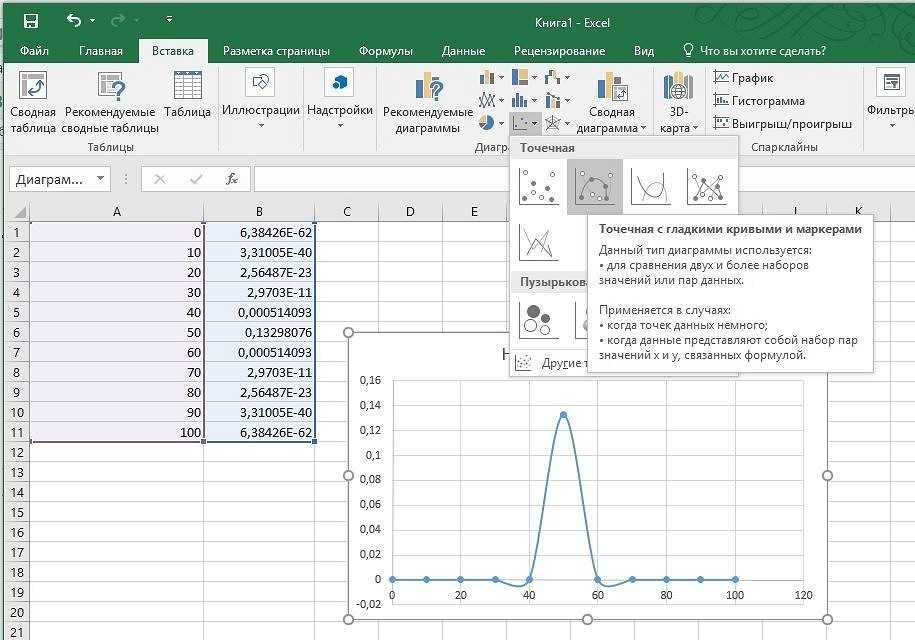 match_mode установлен на 1, чтобы вернуть следующее наибольшее значение y:
match_mode установлен на 1, чтобы вернуть следующее наибольшее значение y: =XLOOKUP(F3,B5:B10,C5:C10,1,1)
Использовать ПРОГНОЗ для интерполяции Excel
Один раз 2 пары x - и значения y известны, ПРОГНОЗ можно использовать для интерполяции между ними, чтобы оценить значение y для заданного значения x по следующей формуле:
=ПРОГНОЗ(F3,F6:F7,F4:F5)
Оценка для y равна 1,088.
Предотвратить ошибки интерполяции Excel
Ошибка может возникнуть, если значение x равно одному из значений x в массиве поиска. Это приводит к тому, что x1 равен x2, а y1 равен y2. Когда это происходит, ПРОГНОЗ не может рассчитать наклон и возвращает ошибку.
Ошибку можно предотвратить, заключив функцию ПРОГНОЗ в функцию ЕСЛИ, которая проверяет, равны ли значения x и x1.
Если x и x1 равны, y равен y1.
=ЕСЛИ(F3=F4,F6,ПРОГНОЗ(F3,F6:F7,F4:F5))
Эта формула правильно возвращает результат 1,127, когда x равно 40.

Использование функции ИНДЕКС/ПОИСКПОЗ для интерполяции в Excel
Если вы не являетесь подписчиком Microsoft 365 или используете более старую версию Excel, функция XLOOKUP не включена.
Не беспокойтесь!
Вы можете использовать функции ИНДЕКС и ПОИСКПОЗ для получения одинаковых результатов. Синтаксис этих функций объясняется здесь, поэтому, если вам нужно освежить в памяти, обязательно ознакомьтесь с ним.
СВЯЗАННЫЕ: ИСПОЛЬЗОВАНИЕ ФУНКЦИЙ EXCEL ИНДЕКС И ПОИСКПОЗ ДЛЯ ПОИСКА ТЕХНИЧЕСКИХ ДАННЫХ
ПОИСКПОЗ возвращает положение значения (n) в столбце или строке данных.
ИНДЕКС возвращает фактическое значение в позиции n th строки или столбца данных.
Используя эти функции вместе, мы можем извлечь значения x1, y1, x2 и y2, необходимые для интерполяции.
Найдите значение x1 по этой формуле:
=ИНДЕКС(B5:B10,ПОИСКПОЗ(F3,B5:B10,1))
Формула возвращает 40, так как аргумент тип_сопоставления в функции ПОИСКПОЗ имеет значение 1.
 Это говорит функции ПОИСКПОЗ, что нужно вернуть позицию из массива температур, который меньше искомого_значения, если точное совпадение не найдено.
Это говорит функции ПОИСКПОЗ, что нужно вернуть позицию из массива температур, который меньше искомого_значения, если точное совпадение не найдено. Найдите значение x2 по этой формуле:
=ИНДЕКС(B5:B10,ПОИСКПОЗ(F3,B5:B10,1)+1)
Формула для x2 возвращает 60, так как результат, возвращаемый функция ПОИСКПОЗ увеличивается на 1, чтобы указать Excel искать следующую строку в массиве.
Для y1 и y2 формулы очень похожи. Единственное отличие состоит в том, что аргументом массива для функции ИНДЕКС является столбец C.
Для y1 формула: y2 формула:
=ИНДЕКС(C5:C10,ПОИСКПОЗ(F3,B5:B10,1)+1)
Наконец, используйте функцию ПРОГНОЗ, как описано выше, чтобы получить оценочное значение y:
=ПРОГНОЗ(F3,F6:F7,F4:F5)
Как выполнить интерполяцию в Excel с помощью формулы интерполяции
Линейную интерполяцию в Excel также можно выполнить без использования функции ПРОГНОЗ.
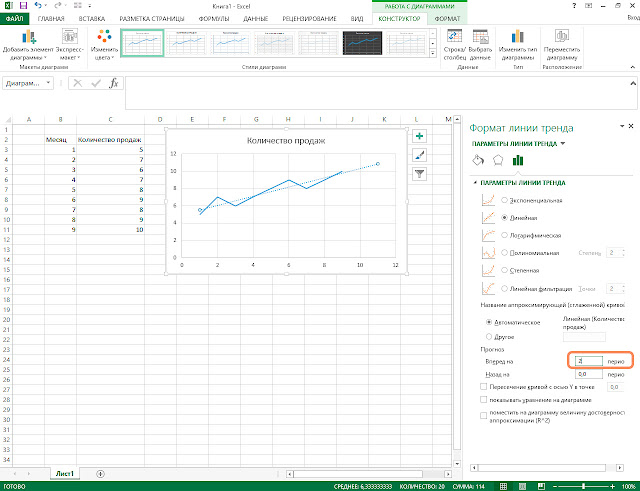 Вместо этого используйте приведенную ниже формулу интерполяции, где y — возвращаемое значение, а x — независимая переменная:
Вместо этого используйте приведенную ниже формулу интерполяции, где y — возвращаемое значение, а x — независимая переменная: Эту формулу можно использовать в Excel для линейной интерполяции значения y:
=F6+(F3- F4)*(F7-F6)/(F5-F4)
[Подсказка] Используйте именованные ячейки, чтобы упростить понимание формулы:
Как интерполировать график в Excel?
Результаты интерполяции можно отобразить на графике, создав диаграмму Excel с двумя рядами данных. Первая серия состоит из массивов значений x и y. Вторая серия содержит значение x для поиска и результирующую оценку y.
Самое замечательное в настройке формул, как показано выше, заключается в том, что вы можете правильно интерполировать между ЛЮБОЙ парой известных значений x и y.
Вот и все — несколько альтернативных методов выполнения линейной интерполяции в Excel. Надеюсь, вы сможете использовать один из этих методов, чтобы сэкономить время, когда вам нужно интерполировать данные из большого набора данных.

Линия тренда в Excel на различных графиках
Линия тренда применяется для иллюстрации трендов изменения цен. Элементом технического анализа является геометрическое представление средних значений анализируемого индикатора.
Вот как добавить линию тренда на диаграмму в Excel.
Добавление линии тренда на график
Для примера возьмем средние цены на нефть с 2000 года из открытых источников. Введите данные анализа в электронную таблицу:
Линия тренда в Excel — это аппроксимирующая функциональная диаграмма. Он используется для прогнозирования на основе статистических данных. Для этого нам нужно продлить линию и определить ее значения.
Если R2 = 1, ошибка аппроксимации равна нулю. В нашем примере выбор линейной аппроксимации дал низкую точность и плохой результат. Прогноз будет неточным.
Примечание: линия тренда не может быть добавлена к следующим типам диаграмм и графиков:
Уравнение линии тренда в Excel
В приведенном выше примере линейная аппроксимация выбрана только для иллюстрации алгоритма. Значение R-квадрата показывает, что выбор не удался.
Необходимо выбрать такой вид представления, который лучше всего иллюстрирует тенденцию изменения данных, вводимых пользователем.
 Давайте рассмотрим варианты.
Давайте рассмотрим варианты. Линейное приближение
Геометрическим представлением является прямая линия. Следовательно, линейная аппроксимация используется для иллюстрации индикатора, который увеличивается или уменьшается с постоянной скоростью.
Примем условное количество договоров, заключенных менеджером за 10 месяцев:
На основании данных таблицы Excel составьте точечную диаграмму (она поможет проиллюстрировать линейный вид):
Выделите график, выберите «Добавить линию тренда». В настройках выберите линейный тип. Добавьте значение R-квадрата и уравнение линии тренда (просто поставьте галочку внизу окна «Параметры»).
Получаем результат:
Обратите внимание, что в линейном типе аппроксимации точки данных расположены очень близко к прямой. В этом типе используется следующая формула:
y = 4,503x + 6,1333
Прямая линия на графике показывает неуклонный рост качества работы менеджера. Значение R-квадрата равно 0,9929, что свидетельствует о хорошем согласии расчетной прямой с исходными данными. Прогнозы должны быть точными.
Чтобы спрогнозировать количество заключенных договоров, например, в периоде 11, необходимо вместо х в уравнении поставить число 11. После подсчета выясняем, что за 11 период менеджер заключит 55-56 договоров. 9-0,084x
где:
Показатель R-квадрат равен 0,938, значит, кривая соответствует данным, ошибка минимальна, прогнозы будут точными.
Логарифмическая линия тренда и прогноз продаж
Используется для следующих изменений индикатора: сначала быстрый рост или снижение, затем - относительная стабильность. Оптимизированная кривая хорошо адаптируется к этому значению «поведения». Логарифмический тренд подходит для прогнозирования продаж нового товара, только что вышедшего на рынок.

Первоначальной задачей производителя является расширение клиентской базы. Когда товар найдет своего покупателя, его надо будет удержать и обслужить.
Построить диаграмму и добавить логарифмическую линию тренда для условного прогноза продаж продукции:
R2 близок по значению к 1 (0,9558), что указывает на минимальную ошибку аппроксимации. Спрогнозируем объем продаж на последующие периоды. Для этого вместо x в уравнении подставьте номер периода.
Например:
Для расчета прогнозных показателей используем формулу: =304,52*LN(A18)+101,57, где A18 - номер периода.
Полиномиальная линия тренда в Excel
Эта кривая показывает попеременное увеличение и уменьшение. Для многочленов определяется степень (по количеству минимального и максимального значений). Например, одна крайность (минимум и максимум) – вторая степень, две крайности – третья степень, три крайности – четвертая степень.
Полиномиальный тренд в Excel используется для анализа большого набора данных с нестабильными значениями.